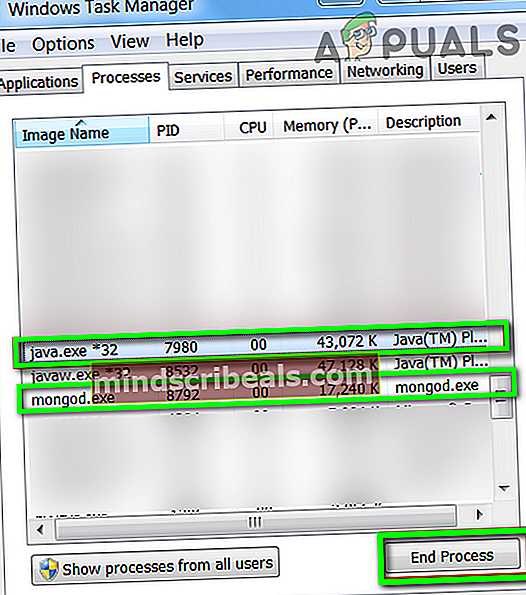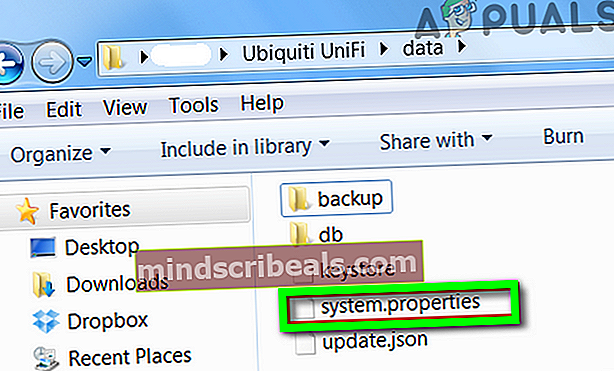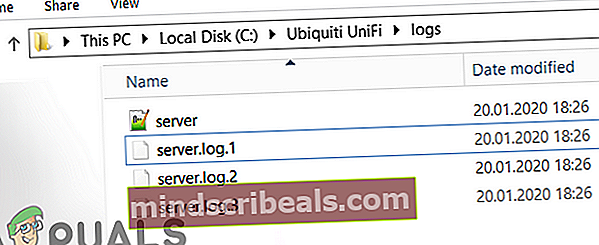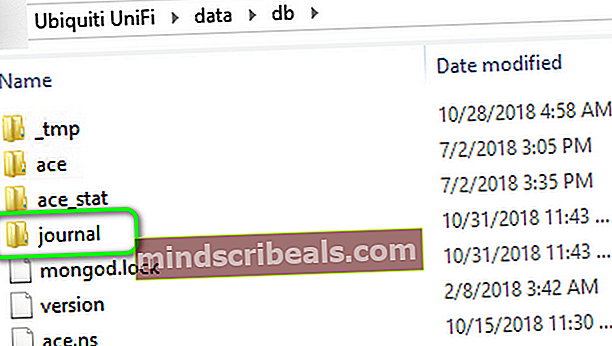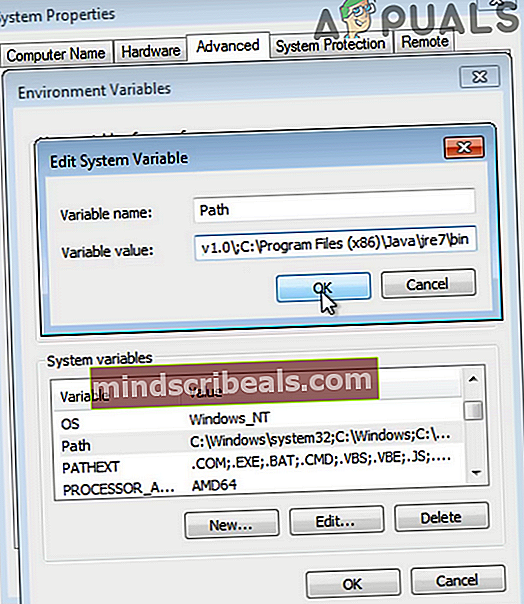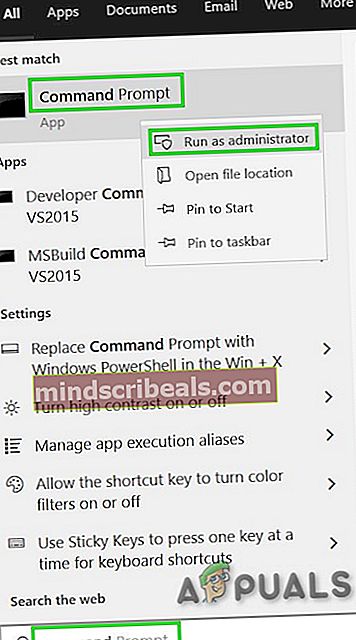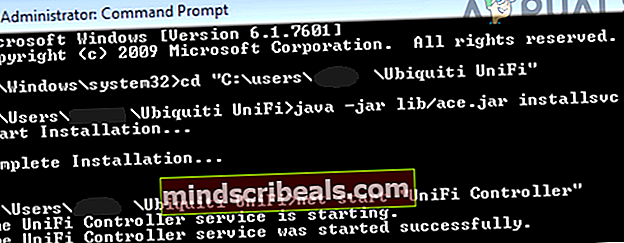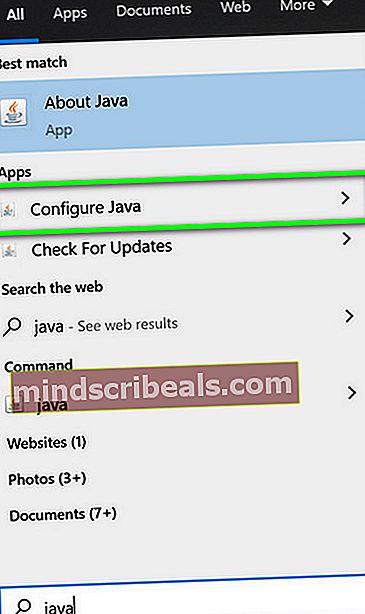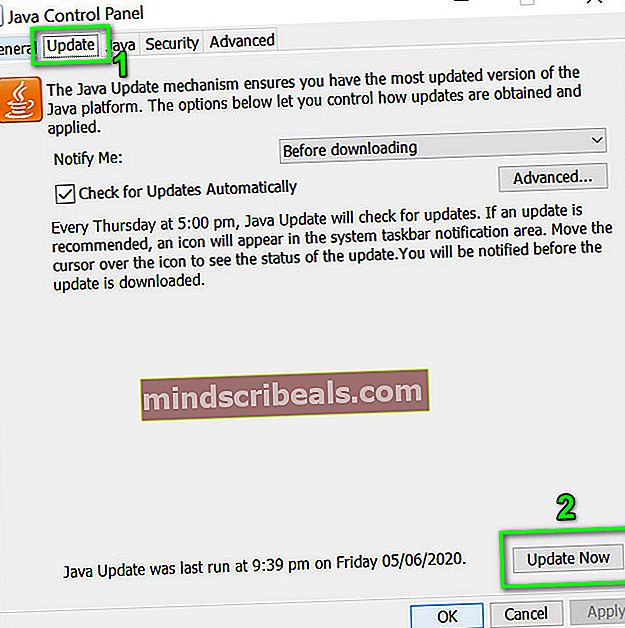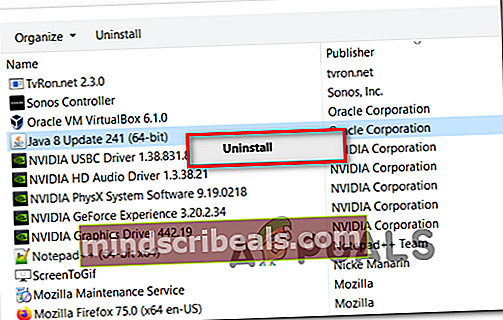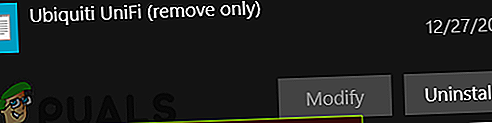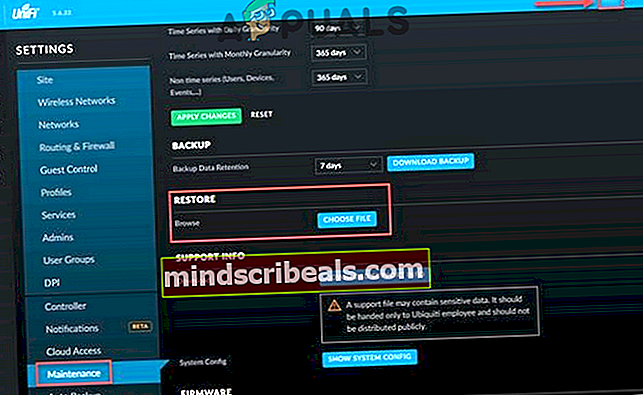Oprava: Spuštění ovladače Unifi se nezdařilo
Software řadiče Unifi může hodit zprávu o neúspěšném spuštění kvůli nedostatku volného místa na systémové jednotce. Diskutovanou chybu může také způsobit poškozená nebo zastaralá instalace prostředí Java nebo softwaru řadiče Unifi.

Dotčený uživatel dostane chybu, když se pokusí spustit software ovladače Unifi. V některých případech postižený uživatel narazil na chybu, když upgradoval software ovladače Unifi. Někteří z postižených dostali chybovou zprávu po spuštění aplikace po dobu 5 minut nebo déle. Tuto chybu hlásí uživatelé systémů Windows, Linux, Mac a Raspberry Pi.
Před pokračováním v procesu odstraňování problémů se ujistěte, že: typ sítě je buď Soukromé nebo Doména.
Řešení 1: Ukončete procesy související s Unifi prostřednictvím Správce úloh
Problém, se kterým se setkáváte, může být způsoben dočasnou závadou softwaru / komunikace. V takovém případě může problém vyřešit zabití všech procesů souvisejících s Unifi a opětovné spuštění softwaru. Pro ilustraci probereme postup pro Windows PC.
- Zavřít aplikace ovladače Unifi.
- Nyní klepněte pravým tlačítkem myši na ikonu Okna tlačítko a poté v zobrazené nabídce klikněte na Správce úloh.

- Nyní, v Procesy Na kartě vyberte proces patřící k Software ovladače Unifi a poté klikněte na ikonu Ukončit proces knoflík. Opakujte pro všechny procesy patřící do Unifi řadič.
- Pak konec všechny procesy patřící k Jáva aMongoD.
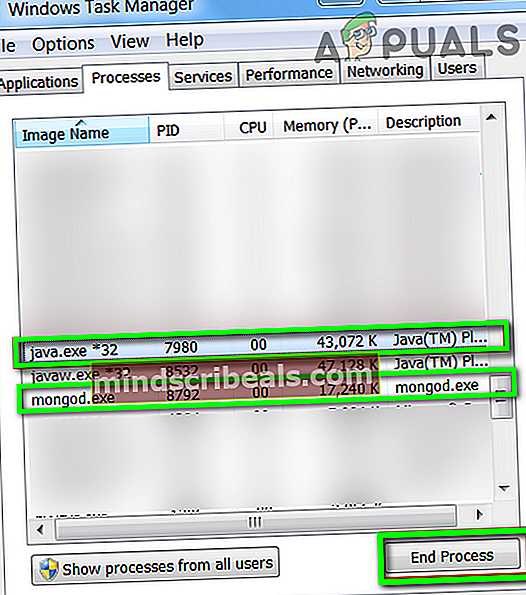
- Poté spusťte software ovladače a zkontrolujte, zda začal fungovat normálně. Načtení aplikace může chvíli trvat, protože bude znovu sestavovat závislosti.
Řešení 2: Prázdné místo na systémové jednotce
Software ovladače Unifi vyžaduje k dokončení provozu další volné místo na systémové jednotce. Pokud nemáte dostatek volného místa na systémové jednotce, můžete se s touto chybou setkat. V této souvislosti může problém vyřešit vytvoření volného místa na systémové jednotce. Pro ilustraci probereme postup pro Windows.
- Uvolněte místo na jednotce C (systémová jednotka).
- Pokud aplikace funguje dobře, spusťte ji.
Řešení 3: Změňte zadaný modul v souboru Vlastnosti systému
Pokud byla databáze vytvořena úložným modulem „mmapv1“, ale zadaný úložný modul byl „wiredTiger“, můžete se setkat s chybou. V této souvislosti může problém vyřešit vynucení aplikace řadiče k použití paměťového modulu mmapv1. Pro ilustraci probereme postup pro Windows PC.
- Spusťte Průzkumník souborů a navigovat do instalačního adresáře aplikace řadiče. Obvykle je to:
% USERPROFILE% \ Ubiquiti UniFi \ data
- Nyní otevřete Soubor System.Properties s poznámkovým blokem a přidejte následující řádek na konci souboru:
db.extraargs = - storageEngine = mmapv1
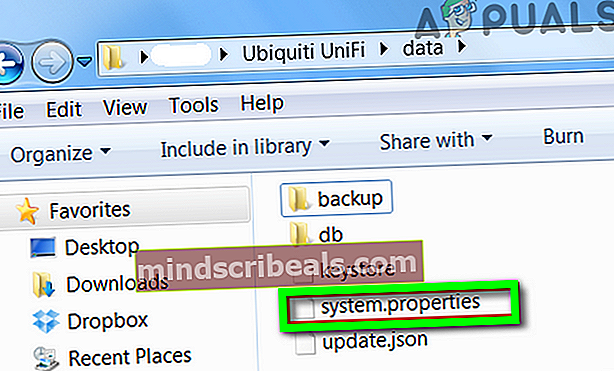
- Nyní Uložit vaše změny a výstup Poznámkový blok.
- Poté spusťte aplikaci řadiče a zkontrolujte, zda funguje správně.
Řešení 4: Použijte uživatelský profil bez zvláštních znaků
Je známo, že řadič Unifi má problémy, když cesta ke složce Ubiquiti Unifi obsahuje speciální znaky, protože uživatelský profil má ve svém názvu speciální znaky (např.C: \ Users \ ÄçìÞôñçò \ Ubiquiti UniFi), a tím způsobí projednávanou chybu. V tomto scénáři může problém vyřešit vytvoření nového uživatelského profilu bez speciálních znaků. Mějte na paměti, že můžete změnit aktuální uživatelské jméno, ale to se neprojeví v cestě ke složce Ubiquiti Unifi, takže musíte vytvořit nový uživatelský účet a přenést všechna data tomuto uživateli.
- Vytvořte nový uživatelský účet pro počítač se systémem Windows a Windows převést vše vašich dat.
- Pak, šek pokud je v softwaru řadiče chyba.
Řešení 5: Vymažte výchozí port požadovaný softwarem ovladače Unifi
Aplikace Unifi Controller vyžaduje pro normální fungování port 8080 (ve výchozím nastavení). S touto chybou se můžete setkat, pokud uvedený port používá jiný program. V takovém případě může problém vyřešit zastavení programu pomocí uvedeného portu nebo konfigurace problematického programu (nebo aplikace Unifi Controller) pro použití jiného portu. Pro ilustraci probereme postup pro Windows PC.
- Vyčistěte spuštění počítače se systémem Windows a zkontrolujte, zda je problém vyřešen.
- Pokud ano, zkuste to najděte program vytvoření konfliktu portů. Můžete také změnit výchozí port pro aplikaci Unifi Controller.
Řešení 6: Přejmenujte protokoly Unifi
Řadič Unifi vytváří protokoly (jako mnoho jiných aplikací), aby byl proces odstraňování problémů snadný. Pokud došlo k poškození uvedených protokolů, můžete narazit na chybu. V takovém případě může problém vyřešit přejmenování těchto souborů protokolu (novější soubory protokolu budou vytvořeny při příštím spuštění). Pro ilustraci probereme postup pro Windows.
- Zavři Aplikace ovladače Unifi a zabít všechny související procesy prostřednictvím Správce úloh (jak je popsáno v řešení 1).
- Otevři Průzkumník souborů a navigovat do instalační adresář. Obvykle následující cesta:
% UŽIVATELSKÝ PROFIL% \ Ubiquiti UniFi \ protokoly \
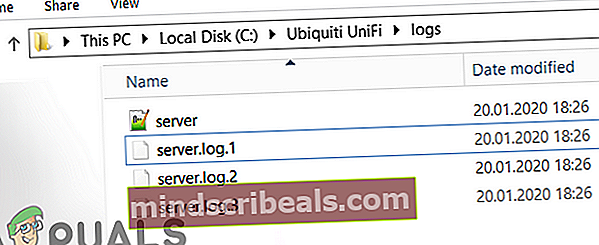
- Nyní přejmenovat soubory protokolu. Nezapomeňte přejmenovat protokoly mongod a server (přidat .old na konec přípony názvu souboru). Poté spusťte software a zkontrolujte, zda je problém vyřešen.
Řešení 7: Odstraňte soubory deníku ve složce Unifi
Software ovladače Unifi používá soubory žurnálu k ukládání různých typů dat. Pokud jsou tyto soubory žurnálu poškozeny, může se vyskytnout chyba, o které diskutujete. V této souvislosti může problém vyřešit odstranění těchto souborů deníku. Pro objasnění probereme postup pro Windows PC.
- Zavřete ovladač Unifi software a zabít všechny jeho běžící procesy prostřednictvím Správce úloh (jak je popsáno v řešení 1).
- Spusťte svůj Průzkumník souborů a navigovat do instalačního adresáře aplikace. Obvykle je to:
% USERPROFILE% \ Ubiquiti UniFi \ data \ db \ journal
- Záloha všechny soubory ve složce na bezpečné místo (pro případ, že by věci nefungovaly).
- Nyní, vymazat všechny soubory ve složce a restartovat váš systém.
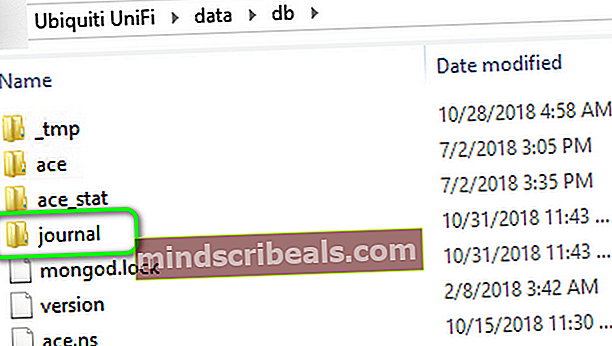
- Po restartu spusťte aplikaci řadiče a zkontrolujte, zda funguje správně.
Řešení 8: Nainstalujte software ovladače Unifi jako službu
Software Unifi Controller může narazit na různé typy problémů, pokud není nainstalován jako služba. Totéž může být důvodem i pro aktuální chybu. V této souvislosti může problém vyřešit instalace softwaru řadiče jako služby.
- Výstup řadič a zavřete všechny jeho běžící procesy prostřednictvím Správce úloh (jak je popsáno v řešení 1).
- Přidejte Javu cesta v proměnných prostředí v systému (na konci cesty v proměnné Temp). Obvykle je to:
C: \ Program Files (x86) \ Java \ jre7 \ bin \ javaw.exe
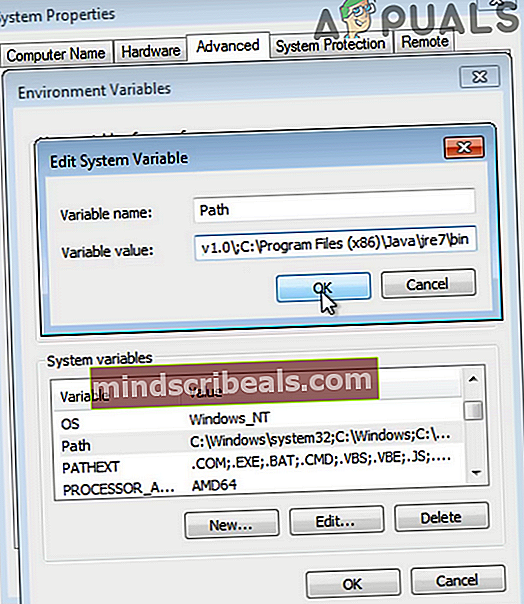
- Klikněte na Windows Search pole (umístěné na hlavním panelu systému) a zadejte Příkazový řádek. Potom v seznamu výsledků hledání klikněte pravým tlačítkem na Příkazový řádek a klikněte na Spustit jako administrátor.
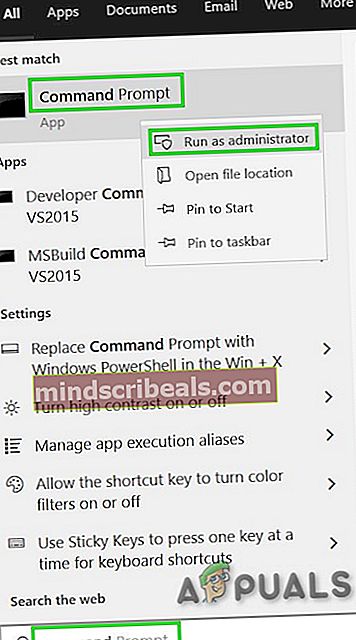
- Nyní, typ následující příkaz a stiskněte Enter klíč:
cd "% UserProfile% \ Ubiquiti UniFi \"
- Poté v adresáři Unifi typ následující příkaz a stiskněte Enter klíč:
java -jar lib \ ace.jar installsvc
- Když je uvedeno „Kompletní instalace“, typ následující příkaz a stiskněte Enter klíč:
java -jar lib \ ace.jar začínávc
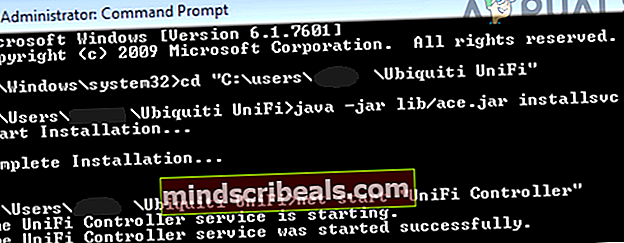
- Pak výstup příkazového řádku.
- Chcete-li potvrdit, zdaUnifi”Služba spuštěna, spusťte Správce úloh a zkontrolujte kartu služby pro službu Unifi.
- Nyní přístup požadovanou IP adresu řadiče a zkontrolujte, zda je problém vyřešen.
Řešení 9: Aktualizujte Javu na nejnovější verzi
Java je nezbytná pro provoz softwaru řadiče Unifi. Java je pravidelně aktualizována, aby uspokojovala nový technologický vývoj a opravovala známé chyby. S touto chybou se můžete setkat, pokud používáte zastaralou verzi prostředí Java. V této souvislosti může problém vyřešit aktualizace Java na nejnovější verzi. Pro objasnění probereme postup pro Windows PC.
- Klikněte na Windows Search pole (umístěné na hlavním panelu systému) a zadejte Jáva. Poté v seznamu výsledků klikněte na Nakonfigurujte Javu.
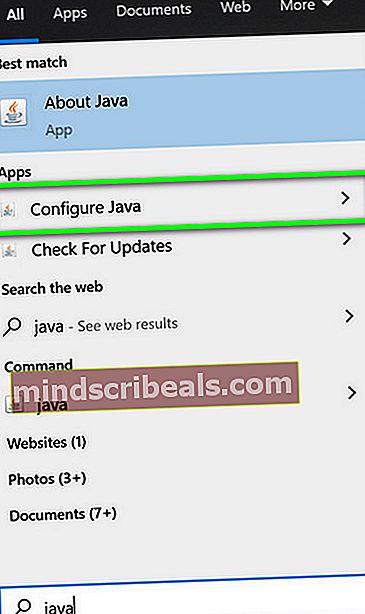
- Nyní klikněte na ikonu Karta Aktualizovat a poté klikněte na ikonu Nyní aktualizovat tlačítko (v pravé dolní části okna).
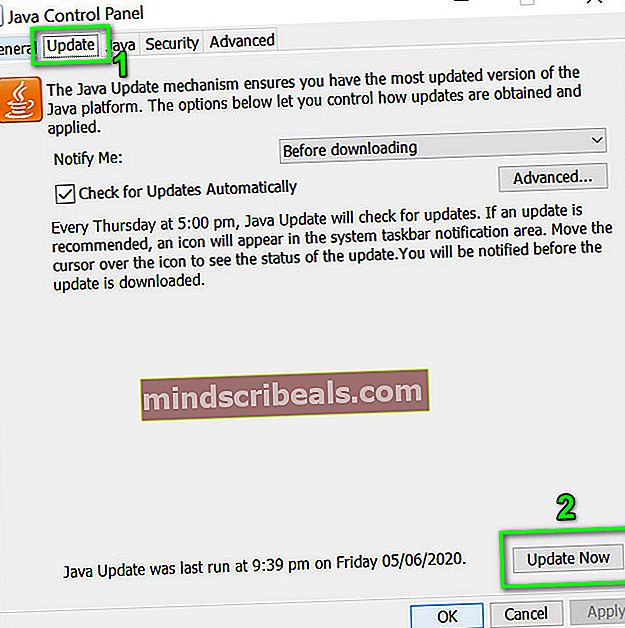
- Po aktualizaci Java zkontrolujte, zda je v softwaru řadiče Unifi chyba.
Řešení 10: Přeinstalujte Java
Pokud aktualizace prostředí Java problém nevyřeší, je problém způsoben buď poškozenou instalací prostředí Java, nebo nekompatibilní verzí prostředí Java. V tomto scénáři může problém vyřešit odinstalování a přeinstalování Java. Pro ilustraci probereme postup pro Windows.
- Zavřít the Software ovladače Unifi a všechny související procesy prostřednictvím Správce úloh (jak je popsáno v řešení 1).
- Pokud je aplikace nainstalována jako služba, pak odinstalujte službu.
- Klikněte na Windows Search pole (umístěné na hlavním panelu systému) a zadejte Kontrolní panel. Poté v seznamu výsledků klikněte na Kontrolní panel.

- Poté klikněte na Odinstalujte program.

- Nyní klikněte pravým tlačítkem myši na Jáva a vyberte Odinstalovat. Pak postupujte podle pokynů na obrazovce dokončíte proces odinstalování.
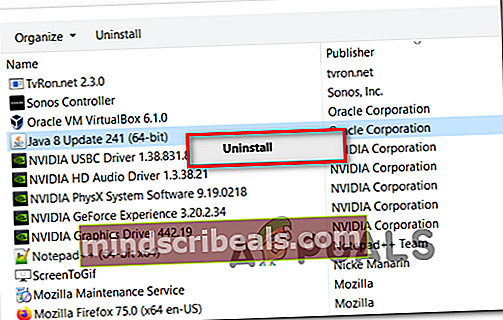
- Pak restartovat váš systém, ale ujistěte se, že se aplikace řadiče nespustí při spuštění systému.
- Nyní si stáhněte a Nainstalujte nejnovější verze Javy (Pro správnou funkci Unifi musíte nainstalovat 64bitovou verzi Javy na Windows). Pokud dostanete výzvu od Brána firewall povoluje Javu komunikovat v síti, povolte to.
- Poté spusťte aplikaci Controller a zkontrolujte, zda není v omylu.
Řešení 11: Přeinstalujte software ovladače Unifi Network Controller
Pokud přeinstalování jazyka Java problém nevyřeší, je problém způsoben poškozenou nebo zastaralou instalací softwaru řadiče Unifi. V tomto scénáři může problém vyřešit odinstalování a přeinstalování softwaru řadiče. Pro objasnění probereme postup pro Windows PC.
- Zavřít aplikace řadiče a zabít všechny související procesy prostřednictvím Správce úloh (jak je popsáno v řešení 1).
- Spusťte Průzkumník souborů a navigovat na následující cestu:
% userprofile% \ Ubiquiti UniFi \ data \ backup
- Pak zálohujte svůj konfigurační soubor (soubor .unf) na bezpečné místo.
- Nyní klikněte na Hledání v okně na hlavním panelu systému a zadejte Kontrolní panel. Poté v seznamu výsledků hledání klikněte na Kontrolní panel.
- Poté klikněte na Odinstalujte program.
- Nyní v seznamu nainstalovaných aplikací klikněte pravým tlačítkem myši na Software ovladače Unifi a poté klikněte na Odinstalovat. Pokud se zobrazí výzva, udělej to chcete zachovat nastavení, poté klikněte na ikonu Ne knoflík.
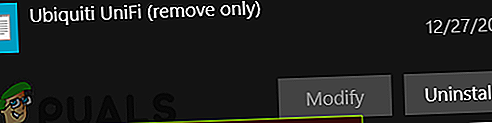
- Pak následovat výzvy k dokončení procesu odinstalace.
- Poté otevřete Průzkumník souborů a navigovat na následující cestu:
% userprofile% \ Ubiquiti UniFi
- Nyní úplně vymazat tuto složku.
- Pak odstranit Java, jak je popsáno v řešení 10.
- Nyní stáhněte a Nainstalujte nejnovější software síťového řadiče Unifi.
- Pak obnovit konfigurace ze souboru .unf (zálohováno v krocích 2 a 3).
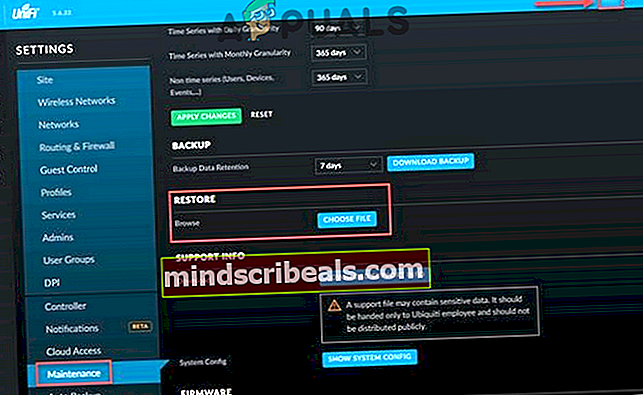
- Nyní spusťte software síťového řadiče Unifi a doufejme, že je chyba jasná.